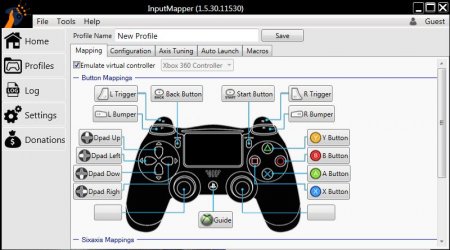Як підключити Dualshock 4 до ПК: поради та інструкції
Кращими геймпадами вважаються джойстики від ігрових приставок. Вони зручні для використання, тому і залучають гравців. Правда, час консолей майже закінчилося. На зміну їм прийшли комп'ютери і окуляри віртуальної реальності. На ПК можна досить успішно використовувати джойстик. Головне, знати, як налаштувати і підключити пристрій. Іноді доводиться неабияк постаратися. Сьогодні ми з'ясуємо, як підключити Dualshock 4 до ПК. Найпростіші поради та рекомендації допоможуть швидко впоратися з поставленим завданням навіть починаючому користувачеві.
Щоб підключити Dualshock 4 до комп'ютера, слід виконати наступні дії: Встановити драйвери для Dualshock 4. Ініціалізувати емулятор геймпада. Без цього додатка джойстик може працювати несправне. Вставити USB-кабель однією стороною в наявний геймпад, інший - в USB-гніздо на ПК. Натиснути на кнопку включення ігрового девайса. Дочекатися синхронізації пристроїв, а потім запустити емулятор джойстика. Все готово! Тепер залишається налаштувати управління девайсом за допомогою емулятора. Всього кілька хвилин - і справу зроблено!
Важливо: іноді система вимагає для синхронізації пароль. Необхідно вказати пароль просту комбінацію, наприклад, "0000".
Що потрібно
Отже, що потрібно для підключення Dualshock 4 на ПК? Щоб все працювало без збоїв і неполадок, рекомендується підготувати: геймпад; комп'ютер з справної операційної системою; стандартний USB-кабель або блютуз-адаптер; емулятор геймпада Xpadder, InputMapper або DS4Windows; драйвери для джойстика. Процес тільки здається важким, але це зовсім не так. Особливо тоді, коли мова йде про бездротовому підключенні геймпада. Навіть початківець користувач ПК зможе домогтися справної роботи Dualshock 4 на комп'ютері.Дротове підключення
Цікаво, як підключити Dualshock 4 до ПК? Перший спосіб вирішення поставленої задачі - це використання проводового підключення. Для нього знадобиться USB-кабель з роз'ємом MicroUSB.Щоб підключити Dualshock 4 до комп'ютера, слід виконати наступні дії: Встановити драйвери для Dualshock 4. Ініціалізувати емулятор геймпада. Без цього додатка джойстик може працювати несправне. Вставити USB-кабель однією стороною в наявний геймпад, інший - в USB-гніздо на ПК. Натиснути на кнопку включення ігрового девайса. Дочекатися синхронізації пристроїв, а потім запустити емулятор джойстика. Все готово! Тепер залишається налаштувати управління девайсом за допомогою емулятора. Всього кілька хвилин - і справу зроблено!
Без проводів
Але це ще далеко не всі можливі способи рішення поставленого завдання. Замислюючись над тим, як підключити Dualshock 4 до ПК, деякі знаходять бездротову синхронізацію дуже зручною і простою. Більш того, відсутність зайвих проводів зробить ігровий процес максимально зручним. Хочете підключити джойстик Dualshock 4 до комп'ютера або лептопу? Тоді геймеру доведеться виконати наступні дії: Зарядити геймпад. Для провідного методу робити це необов'язково - харчування буде надходити через USB. Вставити USB-контролер USB-роз'єм комп'ютера. Якщо в ПК вбудований Bluetooth, додаткових адаптерів не потрібно. Досить просто активувати цю функцію в ОС. Включити джойстик. Встановити драйвери і емулятор. Запустити останній. Затиснути на геймпаді кнопки PS та Share. Відпустити елементи управління після того, як лампочки на ігровому пристрої почнуть блимати. Відкрити блютуз на комп'ютері, провести пошук нових пристроїв для синхронізації. Вибрати у списку Dualshock 4. Підтвердити синхронізацію. На даному етапі безпосереднє підключення Dualshock 4 до ПК можна вважати закінченим. Можна налаштувати геймпад на свій розсуд і насолоджуватися ігровим процесом.Важливо: іноді система вимагає для синхронізації пароль. Необхідно вказати пароль просту комбінацію, наприклад, "0000".
Настроювання пристрою
Як підключити Dualshock 4 до ПК, ми з'ясували. Ще одним досить важливим етапом роботи з джойстиком є його налаштування. Впоратися з нею не становить ніяких труднощів навіть починаючому юзеру. Раніше було сказано, що для втілення задуму в життя використовуються спеціальні програми - емулятори. Наприклад, DS4Windows або InputMapper, що володіє аналогічним інтерфейсом. Щоб задати управління геймпадом через цю програму, потрібно діяти так: Здійснити запуск емулятора і підключити джойстик. Зайти у вкладку "Налаштування". Клікати по черзі на команди, а потім на кнопки геймпада. Так користувач задасть кожній клавіші своє певне дію. Зберегти внесені зміни. У емуляторах можна зберігати налаштування в якості шаблонів. Наприклад, для швидкого перемикання при зміні гри - дуже зручно. Для цього у верхній частині додатка є кнопка "Зберегти", яка розташовується біля назви створеного профілю.Висновок
Ми з'ясували, як підключити Dualshock 4 до ПК, з налаштуванням даного девайса також розібралися. Тепер кожен гравець зможе насолодитися грою за комп'ютером, уявивши, що насправді грає на приставці. Наприклад, можна додатково підключити ПК до плазмі для більшого ефекту. Чи можуть під час роботи Dualshock 4 відбуватися збої і неполадки? Так, але як правило трапляються вони досить рідко. Зазвичай достатньо оновити драйвери і перенастроювати кнопки ігрового девайса. Серйозні проблеми з синхронізацією Dualshock 4 частіше виникають на Windows 10. Дана операційна система може виявитися несумісною з геймпадом. В даному випадку боротися з проблемою марно - допоможе тільки зміна операційної системи. Як можна помітити, запропоновані операції досить прості в освоєнні. Правда, для ігор на ПК багато воліють використовувати "рідні" геймпади для Windows. Вони не вимагають додаткової настройки і ручної установки драйверів.Цікаво по темі

Як підключити бездротовий джойстика від Xbox до ПК: поради
Сучасні геймери можуть скористатися різними ігровими пристроями. Наприклад, рулями, окулярами віртуальної реальності або геймпадами. Останні

Як підключити джойстик до PS3 до комп'ютера: поради та рекомендації
Геймпади - пристрої, за допомогою яких гравці можуть грати в різні ігри без участі миші і клавіатури. Вони призначаються для ігрових приставок.

Підключаємо джойстик для PS3 до комп'ютера
Геймпади PS3 користуються величезною популярністю серед геймерів. За допомогою цих девайсів можна грати з особливим комфортом – як за часткою, так і

Як підключити геймпад від PS3 до ПК: поради та інструкції
Джойстик – пристрій, який допомагає гравцям зануритися в ігровий процес і насолоджуватися дією. Сьогодні можна зустріти різні геймпади. Багато з них

Як підключити Dualshock 4 до ПК? Покрокова інструкція
Сучасні комп'ютери мають можливість підключення не тільки клавіатур, колонок і мишок, але і різноманітних ...

Як підключити геймпад від PS3 до ПК? Інструкція з підключення джойстика PS3
Геймери все частіше і частіше замислюються над тим, як підключити геймпад від PS3 до ПК. Чи можна взагалі ...